-Рубрики
- ОБРАБОТКА ФОТОГРАФИЙ (94)
- CS5 (4)
- скачать и установить фотошоп (15)
- Азы, советы, полезности (44)
- Новичкам (52)
- видео-уроки (69)
- анимация (71)
- блёстки, переливы (19)
- выделение (18)
- ДОП. ПРОГРАММЫ (59)
- инструменты (11)
- кисти (7)
- коллажи (46)
- колоризация (56)
- слияния картинок (14)
- макияж (3)
- маски (17)
- Плагины (21)
- РЕТУШЬ (25)
- чистая кожа (18)
- разное (69)
- Рисуем (30)
- создание рамок (24)
- Стили (3)
- текст (27)
- Текстуры (12)
- убрать фон (4)
- Фильтры (7)
- Фоны (17)
- WEB (5)
- эффекты (83)
- 3D, выход из кадра (5)
- ссылки на уроки (69)
-Ссылки
-ТоррНАДО - торрент-трекер для блогов
-Поиск по дневнику
-Подписка по e-mail
-Статистика
Вырезаем объект с помощью пера ! |
Как вырезать объект с помощью инструмента Перо , я вам расскажу
в этом уроке .
Так же есть информация и в уроке № 11
Некоторые утверждают что вырезать объект из фона вполне можно инструментом "Лассо", и они, в общем-то, правы! Однако, у "лассо" есть отвратительнейшая особенность - он не "отпускает мышку". А если еще и приблизить объект надо так, что он весь в окошко не поместится то вообще замучаетесь. Мораль: отделять объекты от фона лучше с помощью инструмента Pen (Перо) Еще способ хорош тем, что не требует использования ластика, так как огрехов не будет.
Я возьму такую картинку :

Вырежу ящерицу и помещу её на такой фон :

Открываем в Фотошопе картинку с ящерицей и Выбираем инструмент Перо с этими настройками:
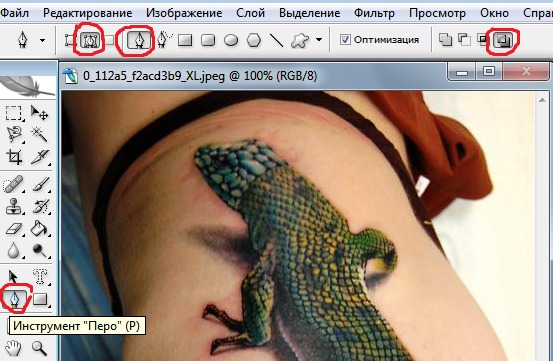
Увеличиваем картинку с помощью инструмента Лупа или
Ctrl ++ для более точного попадания и начинаем методично ставить узлы по контуру ящерицы!


Теперь так же с помощью Лупы или Ctrl - - уменьшите картинку до 100% , как она и была

Когда Вы замкнете контур, он появится у Вас в палитре
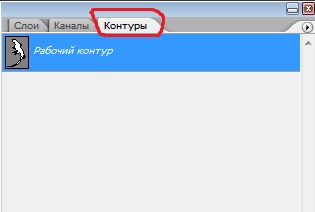
Щелкнув по нашему контуру правой кнопкой мыши и из меню выбираем Образовать выделенную область
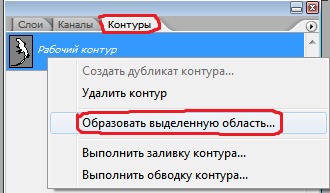
В следущем окошке выбираем, на сколько растушевать границу выделенной области.
Это важно! Без растушевки вырезанный объект будет иметь острые углы.
Для маленьких изображений достаточно 1 пиксель, для больших-2 пикселя.
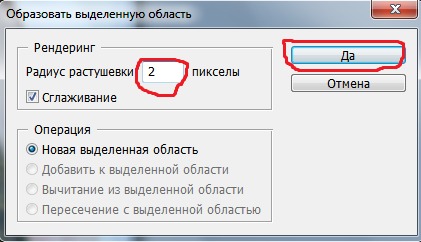
Вернитесь в палитру Слои . Область выделена. Дальше жмите Ctrl + C -скопиравать в буфер обмена , потом кликните на фон и жмите Ctrl + V - вставить объект . Или воспользуйтесь инструментом Перемещение и просто перетащите картинку на фон
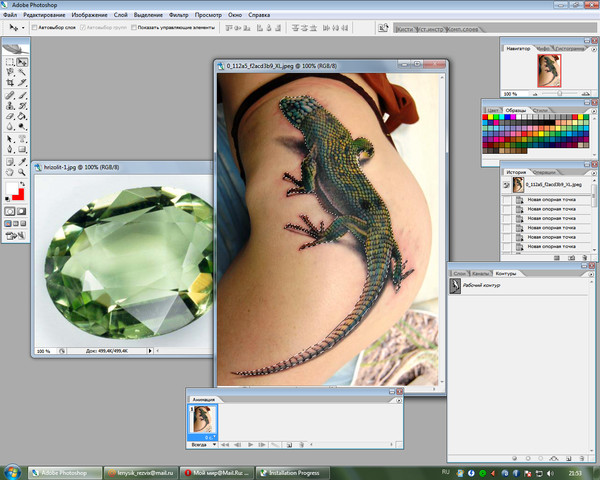

Так как объект оказался по размеру больше чем фон
Нужно применить Редактировать - Свободное Трансформирование и подогнать размеры или просто жмите Ctrl + T
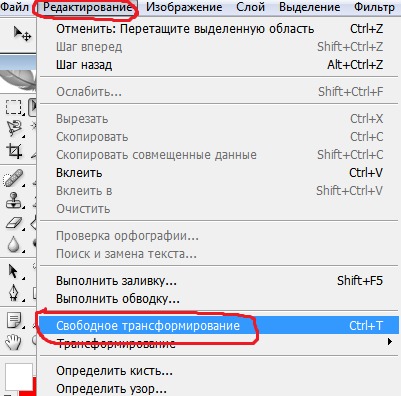
Зажмите клавишу Shift и Потяните за уголок рамки по диагонали , тогда высота и ширина сохранят одинаковые параметры , отпустите сначала мышку , потом клавишу

Если всё устраивает , кликните на любой инструмент в панели инструментов и жмите Применить или клавишу Enter
Сохраняйте Файл-Сохранить для Web в формате JPEG

| Рубрики: | инструменты выделение |
Понравилось: 1 пользователю
| Комментировать | « Пред. запись — К дневнику — След. запись » | Страницы: [1] [Новые] |






